
スマホ1台あればOK!?手軽に星空写真撮影を楽しもう!【Expert RAW+GalaxyS24 購入記】
※本記事はGalaxy S24シリーズ以外をご利用の方にもお試しいただける内容となっておりますが,機種やアプリによっては一部名称や操作手順が異なる場合がございますのでご了承ください。(詳細は導入③を確認下さい。)
導入①(Galaxy S24簡易レビュー)
こんにちは。Nekorukaです。
2024年4月11日(木)にSAMSUNGから最新のAndroidスマートフォン「Galaxy S24 シリーズ」がいよいよ日本国内で発売されました。
「Galaxy AI is here」のキャッチコピーのとおり,通話のリアルタイム翻訳機能や,画像の加工機能など多くの最新のAI機能を搭載しています。
筆者もメインスマホ(Galaxy S10/2019年購入)が利用5年目に差し掛かっており,いいタイミングでしたので機種変更を決意。予約開始日の4月3日(水)にストアページで予約,無事に発売の4月11日(木)にGETする運びとなりました。

早速使い始め色々触っているのですが,S10の60Hzよりもさらに高い120Hzでスルスル動く画面が使っていて気持ちよかったのと,「かこって検索 with Google」が意外と便利で愛用してしまいそうです。
とはいえまだ手もとに届いて3日なので,今後しばらくはおっかなびっくりで使っていく日々が続きそうです…(笑)
導入②(本記事の概要)
さて今回の記事内容についてですが,私は趣味で星空写真を撮るのが好きで,10年以上一眼レフを使って星を撮ってきました。
内容としては,とりわけ図鑑に載っているような銀河や天体の写真よりは,星を見た場所の景色ごと切り取れる広角の撮影(星景写真[セイケイ-シャシン])をメインで撮ることが多いです。
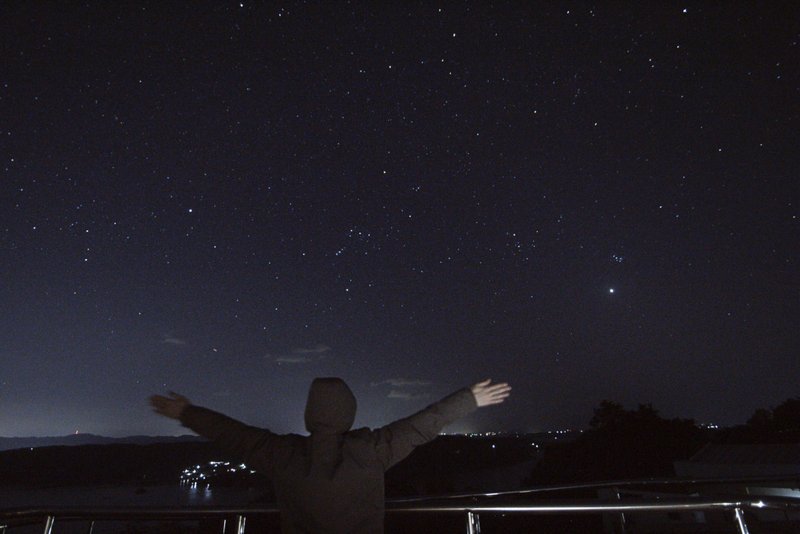
星景写真の撮り方は意外と簡単で,シャッター速度をコントロールできるカメラを三脚に立てて,シャッター速度は数十秒から数分,ピントは無限遠にしてシャッターボタンを押し放置するだけです。(放置している間は友達としゃべったりコーヒー飲んであったまったりしていればOK)
この「シャッター速度をコントロールできるカメラ」というものにはずいぶん前からミドルスペック以上のスマホが該当するようになっており,カメラアプリのプロモードを開けばシャッター速度が変更可能になっている機種は少なくありません。
実はスマホユーザーが三脚さえあれば星景写真が取れてしまう時代というのはすでに始まっているのです。
一眼レフで撮影する場合,カメラ・レンズ・三脚はもちろん,保存用のメモリーカード,専用バッテリーの充電,夜露対策にレンズに巻くためのカイロ(夏でも!)など準備するものがたくさんあります。
もちろん準備はしっかりするのですが,人はよく忘れ物をします。せっかく撮影地に来てもバッテリーが少ししかなかった…メモリーカードが刺さっていなかった…などの苦い経験を何度したことかわかりません。。昼なら家電量販店に駆け込むのですが,星を撮る場合は夜なので店で現地調達もできず『詰み』になります。
それがスマホ1台で完結するならば,「財布と携帯をポケットに入れて星撮り出発!」ができるようになり,近所のスーパーに買い物に行くノリで星を撮りに行けるわけです。スマホならレンズ・メモリーは内臓ですし,バッテリーは最悪コンビニで買えますので,『詰み』も基本起きません。なんとも恐ろしい時代です。
導入③(「Expert RAW」とその他使用アプリの話)
本記事の内容はGalaxyシリーズのカメラ内の「Expert RAW」という機能を使って星景写真を撮る内容になっております。
「Expert RAW」を使用して撮影すると、JPEG ファイルと RAWファイルが両方保存されるため,RAWを加工することで綺麗な星景写真を作成することができます。
また,「Expert RAW」には「Expert RAWラボ(特殊写真オプション)」というものがあり,この機能を使うことで天体写真を撮影したり、多重露出撮影が可能になります。
(出典:Galaxy Expert RAWアプリを使用してプロ顔負けの写真撮影)
冒頭の注意書きの通り,以下のExpert RAW対応機種であれば本記事の内容とまったく同じことができますので「Galaxy S24」に限った話ではありません。(あくまで筆者が S24 を使っていますというだけです。)
Expert RAW アプリ 対応機種
Galaxy S20 Ultra 5G,Galaxy S21 Ultra 5G
S22 以降の S シリーズ(S22/S23/S24)
Galaxy Note20 Ultra 5G
Z Fold2 5G 以降の Z Fold シリーズ(Z Fold2/Z Fold3/Z Fold4/Z Fold5)
他社機種(iPhoneなど)や対応機種以外の方については「カメラアプリのプロモード」など「シャッター速度をコントロールできるモード」を使うことで大体同じことができますので,ご了承の上で記事をお楽しみいただければ幸いです。
また,今回は「Adobe Lightroom」アプリ・「セブンネットプリントアプリ」も使用してGalaxy S24 1台のみで撮影~編集~プリントまでを完結させてみました。
車で現地に行き,星を撮り,家に帰った時には写真が手元にある…という体験のレポートになります。
今回の行程
日中:天気予報・月齢・雲などの確認,カーシェア予約
23時:出発(福岡市内)
0時 :撮影ポイント①(福津市内)
2時 :撮影ポイント②(宗像市内)
4時 :車内で写真編集,写真プリント,カーシェア返却
4時半:帰宅
日中(事前準備)
幸い今週は月齢も天気もタイミングが良く,星空撮影にはちょうど良い条件がそろっていました。
月齢:三日月に近く0時前に沈む
→月があると普通の星が見えにくい
天気:晴れていてかつ雲量が少ない。
→雲量が8割までは晴れ予報になるが,雲量が2割以下の「快晴」がベスト
雲量は「GPV気象予報」で確認し,福岡北部方面に行くことに決めました。(筆者は福岡市スタートなので,毎回佐賀方面・福岡北部方面・熊本大分方面から選んでます)
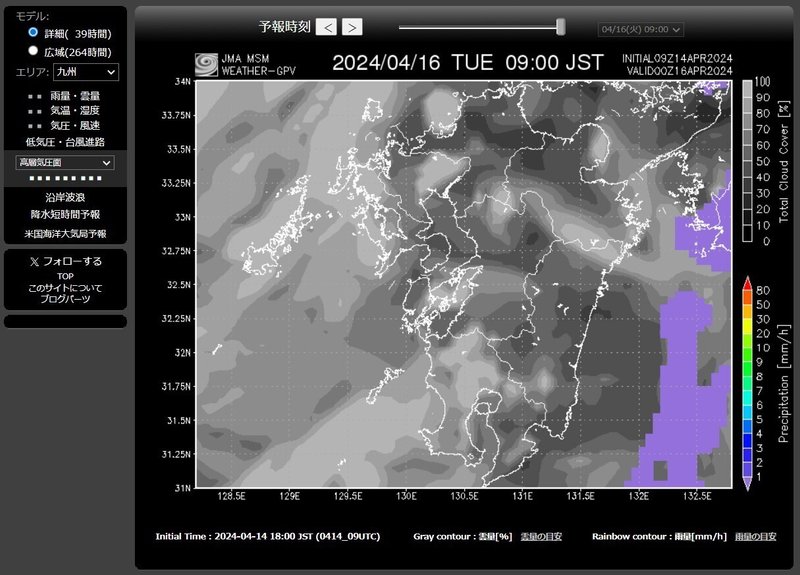
観測に行きたい時間を上のスクロールを動かして設定し,現地の雲の予報を確認しよう。
私見ですがかなり予報精度は高いです。
移動方法は,タイムズのカーシェアを使用。店舗ではなくコインパーキングにあるため夜中でも入出庫が楽々で,ナイトパックなどで料金もお得に利用できるので愛用しています。
雲量と行程を考慮して今回は23:00~6:00の予約としておきました。
23時~0時(撮影ポイント①まで)
予約時間になったので,GalaxyS24のスマホと財布・三脚・シガソケ充電機器だけ持って出発。
道中,食料買い出しを経て最初の撮影ポイント①でExpertRAWの動作確認を行いました。
ExpertRAWを起動したスマホを三脚にセットして,天体写真モードを起動し,「ただボタンを押しただけ」の写真がこちら。
時間は「短め」でしたが,自動で3分露光になるようでした。

周辺環境や細かい設定がまだよくわかっていないので,地平線付近は少し課題がありますが,車を降りてから5分と経たずに設定を何もせずボタンを押しただけでこの写真が取れるのですから驚きです。
撮影ポイント①では1時間ほど試行錯誤の撮影テストをして大体使い勝手が分かったので,次のポイントに移動しました。
2時~4時(撮影ポイント②・写真編集)
2時前に撮影ポイント②に到着。こちらは海に向かって視界が開けており,街灯もないので撮影ポイント①よりも星が良く見えました。
先ほどと同じく「押しただけ」のRAW写真がこちら。


一通り撮影が終わった後,機材を片付けて,RAWの編集を車内で行ってみました。「Adobe lightroom」をインストールして,露出量やホワイトバランスを調整しました。

補正の処理もするする動いてくれたのはさすがRAM8GBの最新機種といったところでしょうか。スマホなのでXにアップロードしたり,LINEで友人に送ったりもすぐにできます。
現地で編集した結果がこちら。



今までは一眼レフだったので,現地では小さなプレビュー画面で確認し,自宅に持ち帰ってからメモリーカードからデータを転送しPCに差し込んでようやっと編集ができるというところでしたが(それでもフィルムカメラなどと比べればとんでもないことなのですが),写真を撮ってからすぐに下の駐車場でこの加工ができてしまうというところに感動しました。
構図や色味が気に食わなければすぐに修正したり最悪撮り直しに行けたりするので,デジタル化の時代からまた1段分星空撮影のハードルが下がったことを実感しました。
4時~帰宅(写真プリント)
安全運転で自宅周辺まで戻り,セブンイレブンで水分等を調達したついでに「かんたんnetprint」でさっき編集した写真をアップロードしてセブンネットプリントで印刷をしてみました。


というわけで,さっき撮影した写真の現像まで済ませて,無事に帰宅することができました。
総括
良かった点
出先で撮った星空の写真が,帰ったら現像された状態で手元にあるというのはなかなかに新しい経験でした。
また,いつも星撮りに行くときには肩掛けのトートバッグに一番レフカメラと三脚,レンズに予備バッテリーなどを入れて(もちろんスマホや財布なども持って)結構な荷物で撮影に行っていたのですが,トートバック丸々1つ分の荷物がなくなったというところで,準備の負担が大幅に減りました。本格的な写真を目指すならもちろん一眼レフの方が良いですが,アマチュアが気軽に楽しむのであればこれで十分だなと思いました。
課題点
(全部自分が悪いのですが),メインスマホとしてこのGalaxy S24を運用しているので,撮影中は基本的に通話や音楽を聴くことができない手持無沙汰な状態に陥った点が課題点です。野生動物対策で迷惑にならない程度の音量でよく誰かと通話したり,音楽流したりしながら撮影しているので,少し対応策を考えようと思いました。
あとは,単にまだ発売から3,4日しかたっていないこのスマホの機能を十分に活用できていない点です。本記事ではいわゆる「Galaxy AI」に該当する機能は全く登場していませんし,「Expert RAW」も星空撮影モードしか使っていません。おそらく調べたり使っていくうちにこの記事より効率的な方法や考え方に至ることがあるのではないかと思っています。
終わりに
本記事の内容は以上となります。新機種を使わせていただいているので,また新しいことを試したり発見した際は投稿したいと思います。
読んでいただきありがとうございましたm(__)m
もしよろしければ「いいね」や「コメント」いただければ幸いです。
宣伝
普通の宣伝で恐縮ですが私のX(Twitter)です。
ゲームメインなのとあまりつぶやきませんが,星の写真は稀に投稿しています。興味があればどうぞ。

この記事が気に入ったらサポートをしてみませんか?
